双屏显示时鼠标如何从左(右)侧移入另一屏?我们在使用电脑时,常常会遇到一些问题,比如电脑双屏幕怎么弄的的问题,我们该怎么处理呢。下面这篇文章将为你提供一个解决思路,希望能帮你解决到相关问题。
双屏显示时鼠标如何从左(右)侧移入另一屏
桌面右键点击“个性化”--进入主页--选择“系统”--调整方向和显示器设置
1、开启电脑,这里以win10系统为例(其他系统类似),在桌面右键--个性化,如图所示:
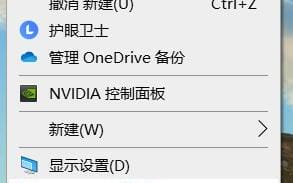
2、选择左上角的“齿轮”图标,进入主页,如图所示:
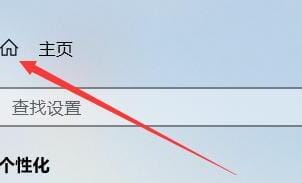
3、选择“系统”,第一排第一个,如图所示:

4、进入后,鼠标选择图中“1”“2”处,如图所示:
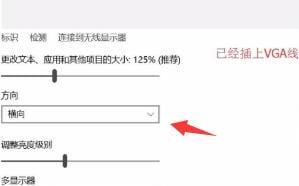
5、左键按住,拖动“1”和“2”的位置,对应你的屏幕,(1在左鼠标右移到屏幕2;1在右鼠标左移到屏幕2),注意这里显示的前提是电脑已连接双屏如图所示:
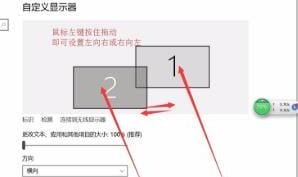
电脑双屏幕怎么弄的

第一:首先在桌面空白处右击鼠标选择“屏幕分辨率”选项,之后就会显示出分辨率设置对话框。
第二:将另一台显示器通过hdmi线与笔记本进行连接,如果电脑主机显卡连接有两台显示器的,就会显示下图效果。
第三:如果选择的“复制这些显示”,那么在两个显示器上会看到一模一样的Windows窗口。
第四:如果选择“扩展这些显示”选项即转入扩展模式。既分屏显示,分屏显示可以用于我们的日常工作中,提高效率。
以上就是为你整理的电脑双屏幕怎么弄的全部内容,希望文章能够帮你解决双屏显示时鼠标如何从左(右)侧移入另一屏相关问题,更多请关注本站电脑栏目的其它相关文章!
